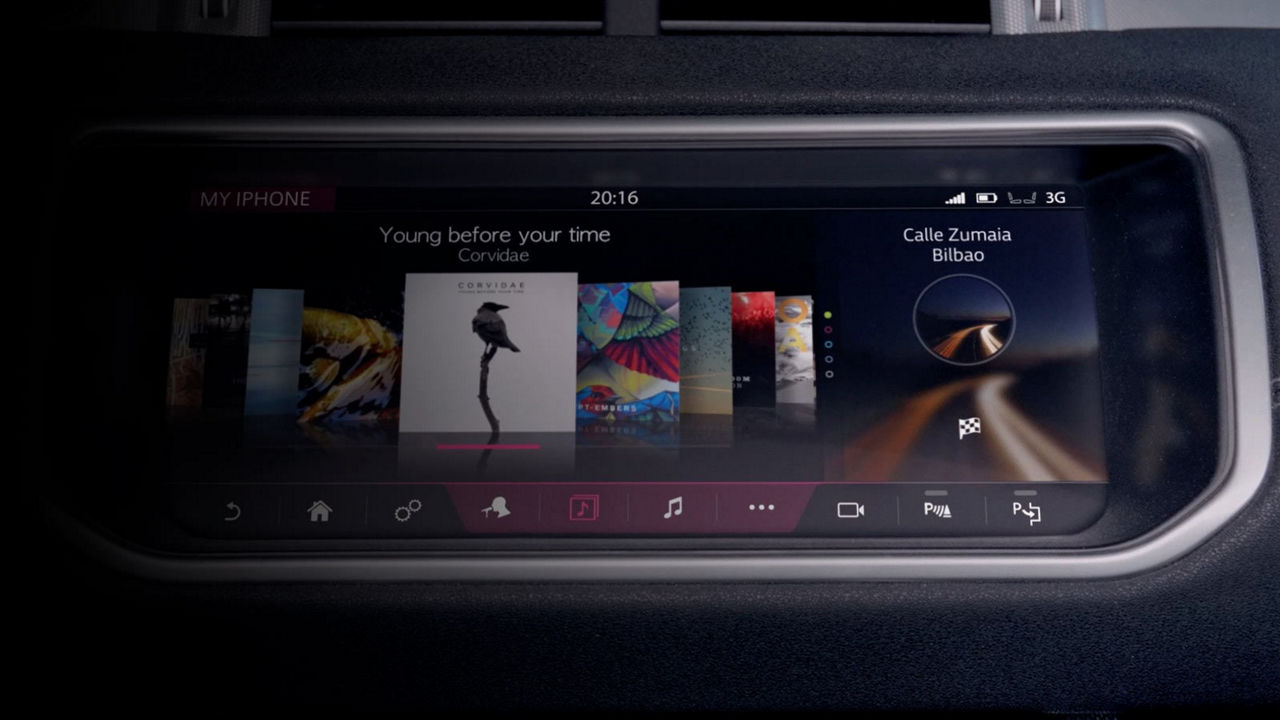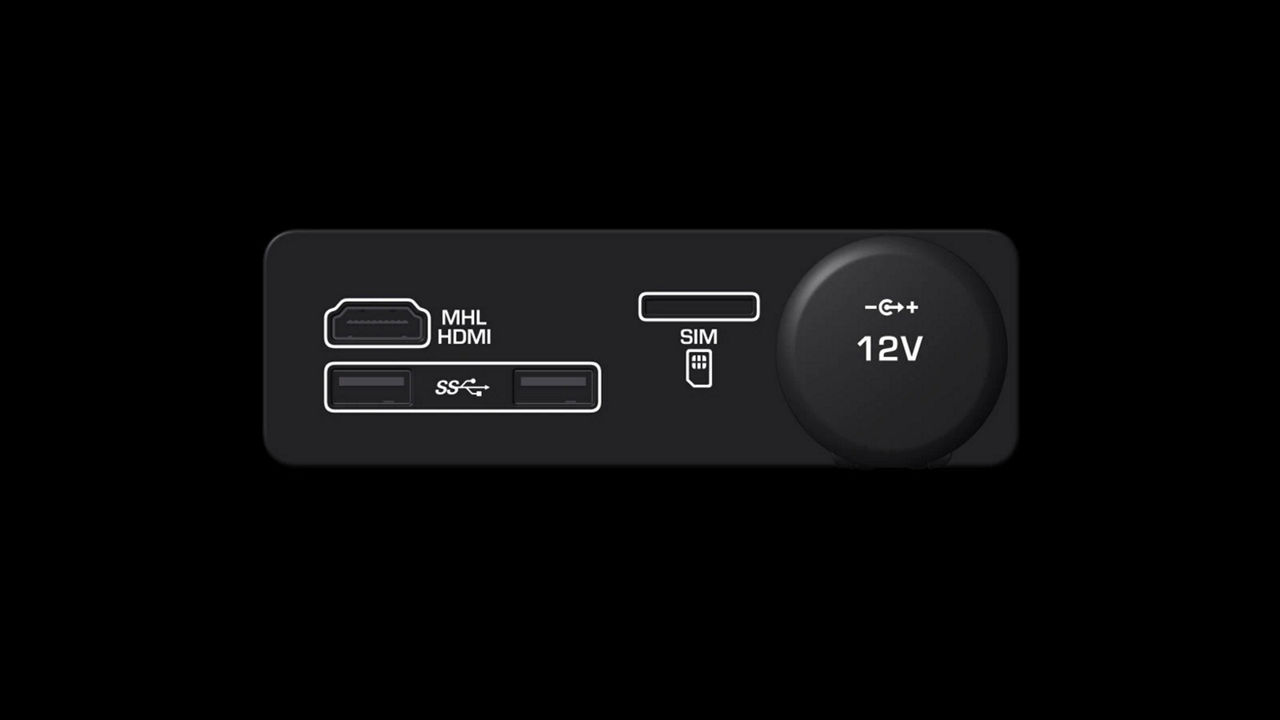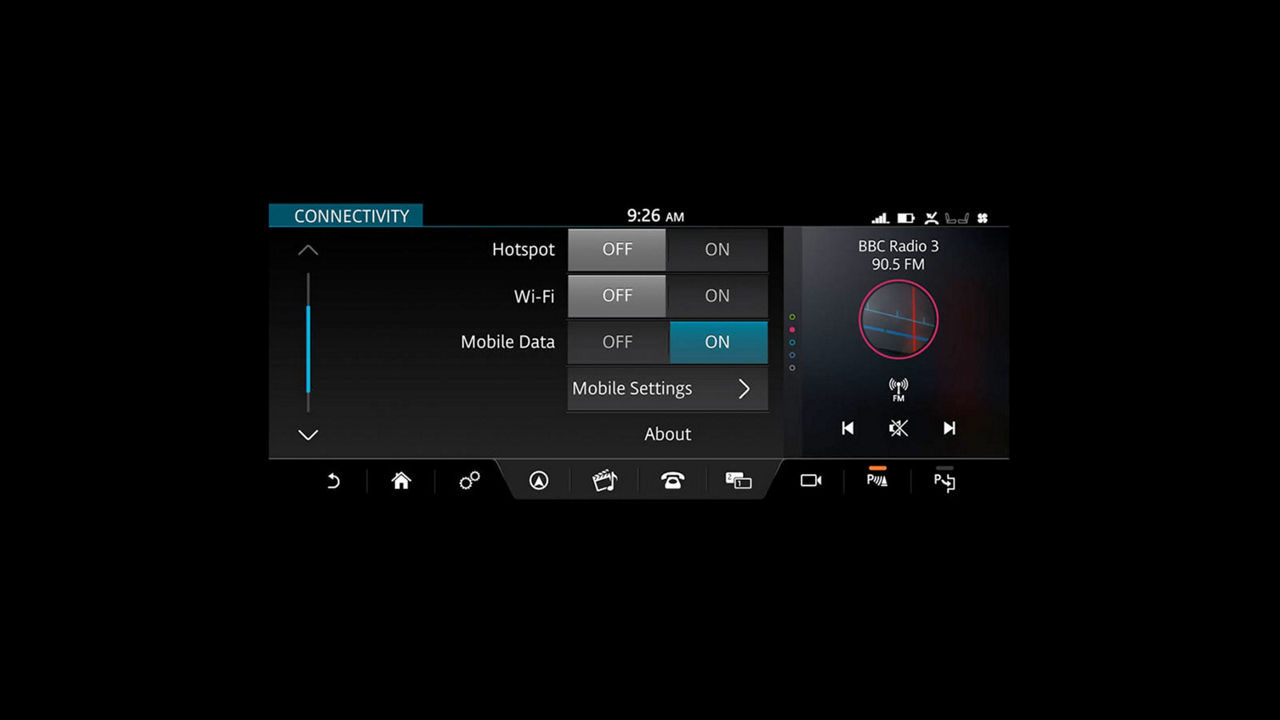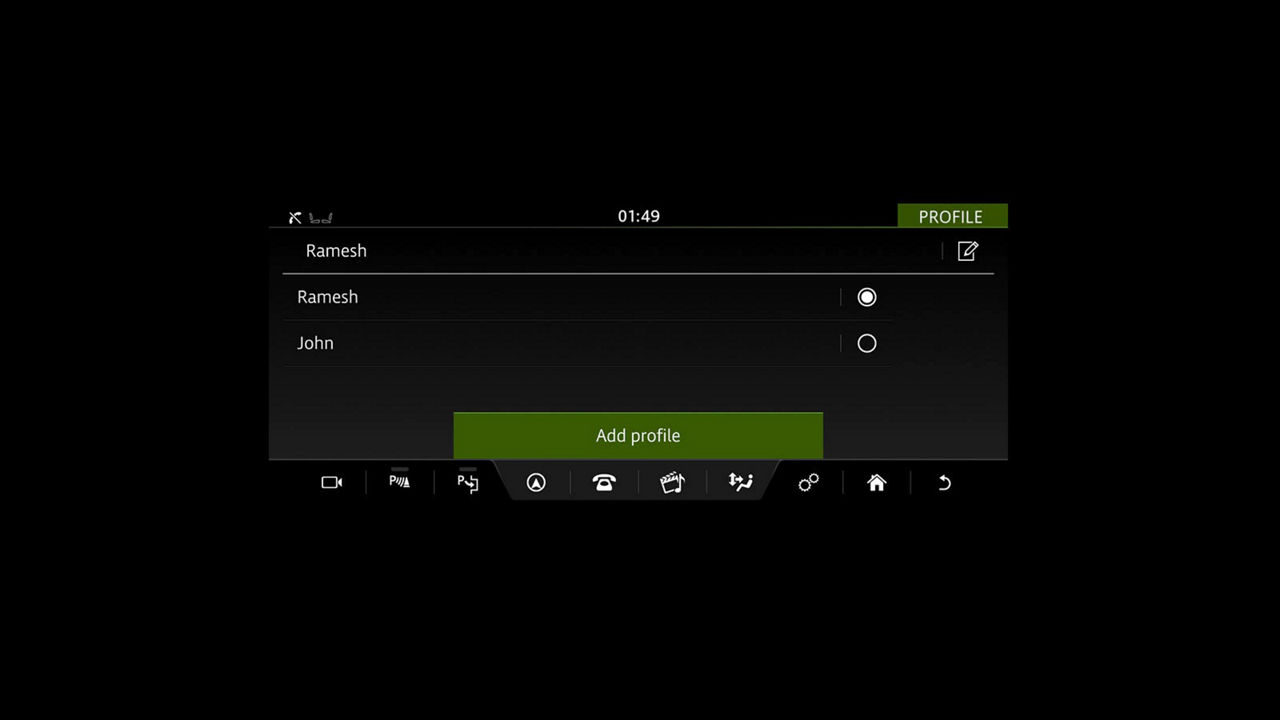Om de functies van InControl Touch Pro te kunnen gebruiken, volgt u de onderstaande stappen.
INCONTROL TOUCH PRO INSTELLEN
STAP 1 - EEN SIM-KAART IN UW AUTO INSTALLEREN
Deze stap is alleen vereist voor auto's die zijn uitgerust met Pro Services. Om connectiviteit met Pro Services en bijbehorende toepassingen tot stand te brengen, moet in uw auto een Micro-SIM-kaart met het juiste gegevenscontract zijn geïnstalleerd.
Plaats uw Micro-SIM-kaart volledig in de sleuf, met de gouden connectoren naar boven gericht en met het kortste eind van de kaart naar buiten, zoals weergegeven in het pictogram. Wanneer de Micro-SIM-kaart correct is geplaatst, zou deze niet meer uit de sleuf moeten uitsteken.
INCONTROL TOUCH PRO INSTELLEN
STAP 1 - EEN SIM-KAART IN UW AUTO INSTALLEREN
Deze stap is alleen vereist voor auto's die zijn uitgerust met Pro Services. Om connectiviteit met Pro Services en bijbehorende toepassingen tot stand te brengen, moet in uw auto een Micro-SIM-kaart met het juiste gegevenscontract zijn geïnstalleerd.
Plaats uw Micro-SIM-kaart volledig in de sleuf, met de gouden connectoren naar boven gericht en met het kortste eind van de kaart naar buiten, zoals weergegeven in het pictogram. Wanneer de Micro-SIM-kaart correct is geplaatst, zou deze niet meer uit de sleuf moeten uitsteken.
INCONTROL TOUCH PRO INSTELLEN
STAP 2 - CONNECTIVITEITSINSTELLINGEN IN UW AUTO INSCHAKELEN
Deze stap is alleen vereist voor auto's die zijn uitgerust met Pro Services. Om de instelling van verbonden diensten te kunnen voltooien, moet uw auto toegang hebben tot internet. Hiervoor gaat u vanuit het menu voor algemene instellingen naar de connectiviteitsinstellingen en schakelt u mobiele gegevens in. (Instellingenpictogram in een scherm > Alle instellingen > Functies > Connectiviteit > Mobiele gegevens AAN).
Als InControl Touch Pro succesvol is verbonden, wordt een 3G- of WiFi-pictogram weergegeven in de bovenste hoek van het touchscreen. N.B.: het kan tot 2 minuten duren om verbinding met internet te krijgen.
N.B.: start de motor en laat deze draaien om te voorkomen dat het contact van de auto wordt uitgeschakeld voordat deze stap is voltooid.
INCONTROL TOUCH PRO INSTELLEN
STAP 2 - CONNECTIVITEITSINSTELLINGEN IN UW AUTO INSCHAKELEN
Deze stap is alleen vereist voor auto's die zijn uitgerust met Pro Services. Om de instelling van verbonden diensten te kunnen voltooien, moet uw auto toegang hebben tot internet. Hiervoor gaat u vanuit het menu voor algemene instellingen naar de connectiviteitsinstellingen en schakelt u mobiele gegevens in. (Instellingenpictogram in een scherm > Alle instellingen > Functies > Connectiviteit > Mobiele gegevens AAN).
Als InControl Touch Pro succesvol is verbonden, wordt een 3G- of WiFi-pictogram weergegeven in de bovenste hoek van het touchscreen. N.B.: het kan tot 2 minuten duren om verbinding met internet te krijgen.
N.B.: start de motor en laat deze draaien om te voorkomen dat het contact van de auto wordt uitgeschakeld voordat deze stap is voltooid.
INCONTROL TOUCH PRO INSTELLEN
STAP 3 - EEN PROFIEL VOOR INCONTROL TOUCH PRO AANMAKEN
De eerste keer dat InControl Touch Pro Navigatie wordt gebruikt, wordt u gevraagd een profiel aan te maken en te benoemen. Verschillende gebruikers van de auto kunnen zo hun eigen favoriete bestemmingen, eerdere bestemmingen en navigatie-instellingen kiezen.
Scrol wanneer daarom wordt gevraagd naar de onderkant van de pagina en selecteer "Alle inschakelen/Inschakelen" om alle verbonden navigatiefuncties in te schakelen. Deze functies omvatten het delen van verkeersgegevens en real-time verkeersinformatie. Accepteer ook de gebruiksvoorwaarden en de privacybeleidsregels.
Door “Doorgaan/annuleren” te selecteren schakelt u alle verbonden navigatiefuncties uit.
INCONTROL TOUCH PRO INSTELLEN
STAP 3 - EEN PROFIEL VOOR INCONTROL TOUCH PRO AANMAKEN
De eerste keer dat InControl Touch Pro Navigatie wordt gebruikt, wordt u gevraagd een profiel aan te maken en te benoemen. Verschillende gebruikers van de auto kunnen zo hun eigen favoriete bestemmingen, eerdere bestemmingen en navigatie-instellingen kiezen.
Scrol wanneer daarom wordt gevraagd naar de onderkant van de pagina en selecteer "Alle inschakelen/Inschakelen" om alle verbonden navigatiefuncties in te schakelen. Deze functies omvatten het delen van verkeersgegevens en real-time verkeersinformatie. Accepteer ook de gebruiksvoorwaarden en de privacybeleidsregels.
Door “Doorgaan/annuleren” te selecteren schakelt u alle verbonden navigatiefuncties uit.
INCONTROL TOUCH PRO INSTELLEN
STAP 4 - EEN ACCOUNT VOOR INCONTROL TOUCH PRO NAVIGATIE AANMAKEN
Deze stap is alleen vereist voor auto's die zijn uitgerust met Pro Services Wanneer uw profiel is aangemaakt, kunt u een account voor InControl Touch Pro Navigatie aanmaken door "Aanmelden" te selecteren in het hoofdscherm van de navigatie. Er wordt u misschien ook gevraagd dit te doen wanneer u toegang wilt krijgen voor bepaalde functies waarvoor u ook moet zijn aangemeld, waaronder:
- Verwachte aankomsttijd/plaatsen delen.
- Bestemmingen en opgeslagen plaatsen synchroniseren tussen het navigatiesysteem van uw auto en de smartphone-app of website van Land Rover InControl Routeplanner.
- Navigatie van deur tot deur met de smartphone-app Routeplanner.
Volg de instructies op het scherm om een nieuw account te registreren. Er wordt u gevraagd de Algemene voorwaarden voor navigatie te accepteren. U kunt deze voorwaarden bekijken door de gegeven URL in uw browser in te voeren.
INCONTROL TOUCH PRO INSTELLEN
STAP 4 - EEN ACCOUNT VOOR INCONTROL TOUCH PRO NAVIGATIE AANMAKEN
Deze stap is alleen vereist voor auto's die zijn uitgerust met Pro Services Wanneer uw profiel is aangemaakt, kunt u een account voor InControl Touch Pro Navigatie aanmaken door "Aanmelden" te selecteren in het hoofdscherm van de navigatie. Er wordt u misschien ook gevraagd dit te doen wanneer u toegang wilt krijgen voor bepaalde functies waarvoor u ook moet zijn aangemeld, waaronder:
- Verwachte aankomsttijd/plaatsen delen.
- Bestemmingen en opgeslagen plaatsen synchroniseren tussen het navigatiesysteem van uw auto en de smartphone-app of website van Land Rover InControl Routeplanner.
- Navigatie van deur tot deur met de smartphone-app Routeplanner.
Volg de instructies op het scherm om een nieuw account te registreren. Er wordt u gevraagd de Algemene voorwaarden voor navigatie te accepteren. U kunt deze voorwaarden bekijken door de gegeven URL in uw browser in te voeren.